在使用win11系统时,有些用户可能会遇到软件无法加载的情况,这让人十分困扰。那么,win11为什么会不允许加载软件呢?又该如何设置允许加载软件呢?
一、win11不允许加载软件的原因
1. 安全策略限制:win11为了保障系统安全,加强了对软件加载的管控。一些不符合安全规范或存在潜在风险的软件,可能会被系统阻止加载。
2. 兼容性问题:部分软件与win11的兼容性不够完善,导致系统在加载这些软件时出现故障,从而拒绝加载。
3. 权限不足:用户当前使用的账户权限不够,无法满足软件加载所需的条件,也会出现不允许加载的情况。
二、win11设置允许加载软件的方法
(一)更改应用安装位置
1. 打开“设置”应用。
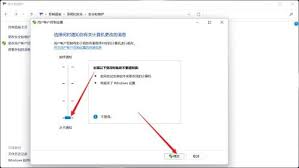
2. 点击“应用”选项。
3. 在“应用安装位置”中,选择将应用安装到其他分区,而不是系统盘(通常是c盘)。这样可以避免因系统盘空间不足或权限问题导致软件加载失败。
(二)以管理员身份运行软件
1. 在软件的快捷方式图标上右键单击。
2. 选择“以管理员身份运行”。通过这种方式,赋予软件足够的权限来加载和运行。
(三)关闭硬件虚拟化
1. 重启电脑,在开机过程中进入bios设置界面(不同电脑进入bios的方式不同,常见的有del、f2等键)。
2. 在bios中找到“虚拟化技术”或类似选项,将其设置为“禁用”。
3. 保存设置并退出bios,然后重新启动电脑。关闭硬件虚拟化有时可以解决一些软件加载问题,但可能会影响某些需要虚拟化支持的程序运行。
(四)检查软件兼容性
1. 访问软件官方网站,查看是否有针对win11的更新版本或兼容性说明。
2. 如果软件有更新,及时下载安装,以修复可能存在的兼容性问题。
通过了解win11不允许加载软件的原因,并掌握上述设置方法,用户可以更好地解决软件加载方面的问题,让win11系统更加顺畅地运行各类软件。






















